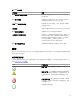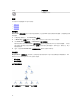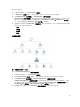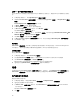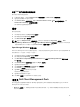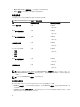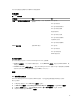Users Guide
启动 Dell 客户端系统的远程桌面
要启动客户端系统的远程桌面:
1. 在 OpsMgr 控制台,导航至 Diagram Views(图表视图) 或 State Views(状态视图)。
2. 选择任何查找到的 Dell 客户端系统。
3. 单击 Actions/Tasks(操作/任务)窗格中 Dell Client Instance Tasks(Dell 客户端实例任务)下的
Launch Remote Desktop(启动远程桌面)。
客户端系统的远程桌面随即启动。
报告
要访问报告功能:
1. 单击 OpsMgr 控制台中的 Reporting(报告)。
2. 展开导航窗格中的 Reporting(报告)。
3. 单击 Dell Client(Dell 客户端)。
注: 您也可从 Diagram Views(图表视图)中单击客户端实例来访问 Reporting(报告)。Dell
OpenManage Windows Event Log(Dell OpenManage Windows 事件日志)的选项位于 Dell 系统实
例报告和默认
Microsoft 报告下方的 Actions/Tasks(操作/任务)窗格中。
OpenManage Windows 事件日志
Dell Client Management Pack 有报告功能可用。 事件分析报告显示所选 Dell Windows 客户端系统 OMCI 事
件的事件时间、日志记录、和状态
(严重性)。
1. 单击 OpsMgr 控制台中的 Reporting(报告)。
2. 展开导航窗格中的 Reporting(报告)。
3. 单击 Dell Client for OpenManage Windows Event Log(用于 OpenManage Windows 事件日志的
Dell 客户端)。
4. 单击 Actions/Tasks(操作/任务)窗格中的 Open(打开)。
5. 选择要生成报告的时间段。
6. 单击 Add Object(添加对象)或 Add Group(添加组)。
7. 单击 Search(搜索),以搜索对象或组。
8. 选择 Add(添加)以添加单个或多个对象。
对象显示在选定对象窗格中。
9. 选择要生成报告的事件严重性。
10. 单击 Run(运行)以生成 Windows 事件日志报告。
自定义 Dell Client Management Pack
您可以通过使用覆盖来增加或减少对 OpsMgr 运算符的特定 Dell 硬件管理需求的间隔来自定义 Dell Client
Management Pack 的以下组件:
• Monitors(监测) — 评估受监测对象中可能出现的各种状况。这一评估结果将确定目标的运行状况以及
所生成的警报。
15